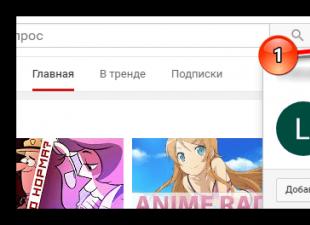დროდადრო სამსახურში კოლეგები მეკითხებიან: „რა ფაილების სისტემააირჩიეთ ახალი ფლეშ დრაივის ფორმატირებისას?
ჩვეულებრივ, მე ვპასუხობ, რომ თქვენ უნდა აირჩიოთ NTFS და ყველაფერი კარგად იქნება. მაგრამ ზოგჯერ ზედმიწევნითი მომხმარებლები ხვდებიან და მათ სურთ იცოდნენ რატომ NTFS და არა FAT32 ან exFAT.
ამ სტატიაში შევეცდები ავხსნა განსხვავება ამ ფაილურ სისტემებს შორის ჩვეულებრივი მომხმარებლის თვალსაზრისით.
დღეს, რეალური ფაილური სისტემები ფლეშ დრაივებისთვის (და სხვა გარე მედიისთვის) შემდეგია: NTFS, FAT32, exFAT.
ეს სისტემები საშუალებას გაძლევთ შეინახოთ ფაილები და მათ შესახებ დამატებითი ინფორმაცია მედიაზე სხვადასხვა გზით. თითოეულ სისტემას აქვს თავისი დადებითი და უარყოფითი მხარეები, ამიტომ თქვენ უნდა აირჩიოთ ის, რომელიც ყველაზე შესაფერისია თქვენი ამოცანებისა და ფაილებისთვის.
Მაგალითად, FAT32-ს აქვს 4 GB ფაილის ზომის ლიმიტი. ამიტომ, თუ გსურთ შეინახოთ DVD გამოსახულება ფლეშ დრაივში, როგორც ერთი 4,7 GB ფაილი (ან 8,5 GB ორსართულიანი DVD-სთვის), მაშინ FAT32 არ იმუშავებს ამ ოპერაციისთვის.
მეორეს მხრივ, მისი სიმარტივის გამო, FAT32-ს შეუძლია უზრუნველყოს უფრო სწრაფი მოქმედება, ვიდრე NTFS ან exFAT. მაგრამ, კიდევ ერთხელ, ეს იწვევს ნაკლებ საიმედოობას კომუნიკაციის შემთხვევითი დაკარგვის ან გარე მედიის დენის გათიშვის შემთხვევაში.
თუ ფლეშ დრაივი გამოიყენება სხვადასხვა მცირე ფაილის გადასატანად (მაგალითად, საოფისე დოკუმენტაცია), მაშინ უმჯობესია გამოიყენოთ NTFS;
თუ ფლეშ დრაივი გამოიყენება დიდი ფაილების გადასატანად (მაგალითად, ფოტოები ან ვიდეო ფაილები), მაშინ უმჯობესია გამოიყენოთ exFAT.
ასეთ ვარიანტებში ეს სისტემები უზრუნველყოფს ფლეშ დრაივის მაღალ სიჩქარეს.
ეს აშკარად ჩანს მეხსიერების ბარათების მაგალითზე, რომლებიც ძირითადად განკუთვნილია ფოტო და ვიდეო აღჭურვილობისთვის. IN თანამედროვე მოწყობილობებიფაილები დიდია, ამიტომ მწარმოებლები დაუყოვნებლივ აფორმებენ მეხსიერების ბარათებს exFAT სისტემაში.
FAT32-ის გამოყენების გამონაკლისი შეიძლება იყოს მხოლოდ იმ შემთხვევაში, თუ იყენებთ ფლეშ დრაივს საყოფაცხოვრებო ტექნიკისთვის - ტელევიზორი, DVD, მანქანის FM მოდულატორი. თუ, მაგალითად, თქვენს ტელევიზორს შეუძლია მხოლოდ FAT32 ფორმატის ფლეშ დრაივებთან მუშაობა, მაშინ ვერაფერს გააკეთებთ - ტელევიზორში ფლეშ დრაივიდან ფოტოების ან ვიდეოების სანახავად, თქვენ მოგიწევთ ფლეშ დრაივის ფორმატირება FAT32 სისტემაში. .
უახლესი მოდელებისაყოფაცხოვრებო ტექნიკას უკვე შეუძლია მუშაობა სხვადასხვა სისტემებთან, მაგრამ ადრინდელ მოდელებს მხოლოდ FAT32 ესმით.
ტესტირება.
ახლა მაქვს 2 USB 2.0 ფლეშ დრაივი - 16 და 8 GB. 16 GB ფლეშ დრაივი არის Corsair Voyager. არის 8 GB ფლეშ დრაივი სილიკონის სიმძლავრე(ალუმინის კორპუსი, კოდი D33B29 თავად ფლეშ დრაივზე).
ორივე ფლეშკა გავტესტე NTFS, FAT32, exFAT სისტემებში. ჯერ დავაკოპირე საქაღალდე სხვადასხვა ფაილით, შემდეგ კი იმავე საქაღალდის არქივი. მაგალითად, ავიღე თამაშის "World of Tanks"-ის საქაღალდე - მასში უამრავი ფაილია და ზომით განსხვავებულია.
თავდაპირველი (არა შეკუმშული) ფორმით, საქაღალდეს აქვს შემდეგი პარამეტრები: 3002 ფაილი, 391 საქაღალდე, 11.1 გბ.
შეკუმშული სახით მიიღება 3 ფაილი (FAT32-ზე ჩასაწერად) - 2 x 3500 MB და 1 x 48 MB, სულ 6,88 GB.
ტესტი ჩავატარე შემდეგნაირად - ფლეშკა დავაფორმატე სასურველ სისტემაზე, შემდეგ ჩავწერე საქაღალდე, გავზომე ჩაწერის დრო, ამოიღე ფლეშკა, წავიკითხე საქაღალდე, გავზომე წაკითხვის დრო, დავაფორმატი ისევ, ანალოგიურად დავწერე და წაიკითხა არქივები, გაზომა ჩაწერის და კითხვის დრო.
შემდეგ გადავედი შემდეგ ფაილურ სისტემაზე. მე ჩავწერე შეუკუმშველი საქაღალდე Silicon Power ფლეშ დრაივზე, სანამ 8 GB ფლეშ დრაივი არ გაივსებოდა.
ტესტების შედეგად მივიღე შემდეგი საშუალო სიჩქარის მნიშვნელობები:
შემდეგ ინტერნეტში ვიპოვე საიტი (http://usbflashspeed.com/), რომელიც აგროვებდა სხვადასხვა ფლეშ დრაივის ტესტის შედეგებს და გადმოვწერე იქიდან ტესტირების პროგრამა. USB Flash Benchmark.
ამ კომუნალური საშუალებით, მე ასევე გამოვცადე სამი ფაილური სისტემა თითოეულ ფლეშ დრაივზე. ეს პროგრამა ამოწმებს ფლეშ დრაივს სხვადასხვა ზომის მონაცემთა ბლოკებით.
მონაცემთა ბლოკებზე 16 მბ-დან 64 კბ-მდე ვნახე დაახლოებით იგივე სიჩქარის ინდიკატორები. მცირე ბლოკებზე, სიჩქარე შესამჩნევად ეცემა, მაგრამ 64 KB ან ნაკლები ფაილები ახლა იშვიათია.
და რომც შეხვდნენ, ისინი მაინც სწრაფად წერენ ფლეშკაზე. პროგრამა აჩვენებს ბოლო 2 ტესტის შედეგებს, შესაძლოა ერთმანეთთან შედარებისთვის.
აქ არის Silicon Power ფლეშ დრაივის ტესტის მაგალითი:

თხელი წერტილოვანი ხაზიაჩვენებს შედეგებს სისტემისთვის NTFS, ცხიმიანი სქელი ხაზი- ამისთვის FAT32.
ეს მონაცემები თითქმის იდენტურია ჩემი ტესტების მონაცემების. თქვენ შეგიძლიათ გამოიყენოთ ეს პროგრამა თქვენი ფლეშ დრაივების შესამოწმებლად და მათი რეალური სიჩქარის გასაგებად, დიდი მოცულობის მონაცემების ჩაწერის / წაკითხვის დიდი ხნის ლოდინის გარეშე.
როგორც ტესტებიდან ჩანს – ფაილური სისტემა FAT32ზოგჯერ შეიძლება ჰქონდეს უპირატესობა ჩაწერის სიჩქარეში, მაგრამ ჩამორჩება კითხვაში. ზოგადად, ვფიქრობ, რომ ღირს ზემოთ მითითებული რეკომენდაციების დაცვა.
თუ თქვენ გაქვთ რაიმე შეკითხვები, ჰკითხეთ მათ კომენტარებში.

თითოეულმა ჩვენგანმა ცხოვრებაში ერთხელ მაინც დააფორმატა ფლეშ დრაივი, SD ბარათი, გარე თუ შიდა HDDდა ალბათ გახსოვთ, რომ რომელიმე ზემოაღნიშნული მოწყობილობის ფორმატირებამდე Windows ოპერაციული სისტემა ყოველთვის სვამს კითხვას - რომელი ფაილური სისტემის დაფორმატება გსურთ თქვენი მოწყობილობის: FAT32, NTFS თუ exFAT?
რა თქმა უნდა, მომხმარებელთა უმეტესობამ არ იცის განსხვავება მათ შორის და ჩვეულებრივ ირჩევს ნაგულისხმევად დაყენებულ ვარიანტს. და ეს ყველაფერი იმიტომ, რომ Windows, რომელიც სვამს ამ კითხვას, არანაირად არ ხსნის მათ შორის განსხვავებას. ამ სტატიაში ჩვენ შევეცდებით აგიხსნათ ის გასაგებ ენაზე და გითხრათ, თუ როგორ განსხვავდება FAT32 ფაილური სისტემა NTFS და exFAT-ისგან.
FAT32არის ყველაზე ძველი განსახილველი ფაილური სისტემებიდან და ყველაზე ხშირად გამოიყენება პორტატულ ფლეშ დრაივებზე - ფლეშ დრაივებზე ან SD ბარათებზე.
NTFSგამოიყენება Windows-ის მიერ, როგორც ძირითადი ფაილური სისტემა დისკისთვის, რომელზედაც დაინსტალირებულია ეს ოპერაციული სისტემა, ასევე შესანიშნავია სხვა ჩაშენებული დისკებისთვის და დანაყოფებისთვის. მყარი დისკიკომპიუტერი Windows-ზე.
exFATარის მემკვიდრეობითი FAT32 სისტემის უფრო თანამედროვე ანალოგი და ის უჭერს მხარს უფრო მეტ მოწყობილობას, ვიდრე NTFS, მაგრამ მაინც არ არის იმდენი, როგორც "კლასიკური" FAT32.
ახლა მოდით უფრო ახლოს მივხედოთ თითოეულ ამ ფაილურ სისტემას.
FAT32 ფაილური სისტემა

FAT32არის უძველესი ფაილური სისტემა, რომელიც განხილულია ამ სტატიაში. მისი აქტიური გამოყენება დაიწყო Windows 95-დან და მოვიდა შეცვალა კიდევ უფრო მოძველებული სისტემა - FAT16.
ამ ფაილური სისტემის დიდ ასაკს აქვს თავისი დადებითი და უარყოფითი მხარეები.
შეღავათებზე ამ საქმესშეიძლება მივაწეროთ ის ფაქტი, რომ FAT32 გახდა ერთგვარი სტანდარტი და კვლავ გამოიყენება ყველა მოსახსნელ მედიაში ნაგულისხმევად. თუ დღეს იყიდით ფლეშ დრაივს ან SD ბარათს, მასზე დაყენებული იქნება FAT32 ფაილური სისტემა „ქარხნიდან“. ეს გაკეთდა პირველ რიგში იმისთვის, რომ თქვენს მოსახსნელ მედიას შეეძლოს არა მხოლოდ მხარდაჭერა თანამედროვე კომპიუტერიდა გაჯეტი, არამედ ძველი მოწყობილობები და სათამაშო კონსოლები, რომლებსაც აქვთ USB პორტი და შეუძლიათ მხოლოდ FAT32 ფაილური სისტემით მუშაობა.
თუმცა, ამ სისტემის სიძველიდან გამომდინარე, მას ასევე აქვს გარკვეული უარყოფითი მხარეები, რომელთაგან მთავარია ფაილის ზომისა და მთლიანი მოცულობის შეზღუდვა. ამ ფაილური სისტემის თითოეული ინდივიდუალური ფაილი არ შეიძლება იყოს 4 გიგაბაიტზე მეტი, ხოლო FAT32 ფაილური სისტემის მთლიანი დანაყოფი არ შეიძლება იყოს 8 ტერაბაიტზე მეტი.
და თუ მაინც შეძლებთ მეორე მინუსს (ჯერჯერობით, რამდენიმე ადამიანი იყენებს 8 ტბ-ზე დიდ დისკებს), მაშინ ფაილის ზომის ლიმიტი საკმაოდ სერიოზული მინუსია - მაღალი ხარისხის ვიდეოების უმეტესობა ახლა აღარ ჯდება 4 გბ-ში, განსაკუთრებით თუ ისინი არის თანამედროვე ფორმატში 4K.
თუმცა, მიუხედავად იმისა, რომ ეს ფაილური სისტემა ჯერ კიდევ საკმაოდ შესაფერისია პორტატული მოწყობილობებისთვის (როგორიცაა ფლეშ დრაივები და SD ბარათები, რომლებიც შეიცავს ბევრ პატარა ფაილს), ის აღარ არის შესაფერისი კომპიუტერის მყარი დისკისთვის. უპირველეს ყოვლისა, მას აკლია უსაფრთხოების ზოგიერთი ფუნქცია, რომელიც გვხვდება უფრო თანამედროვე NTFS ფაილურ სისტემაში და ნაწილობრივ ამის გამო, თქვენ ვეღარ შეძლებთ Windows-ის თანამედროვე ვერსიის ინსტალაციას FAT32 დისკზე, დაგჭირდებათ გადააფორმეთ იგი NTFS-ზე.
FAT32 თავსებადობა
FAT32 ფაილური სისტემის მქონე მოწყობილობები ყველაზე მრავალმხრივია და თავსებადია Windows, Mac OS, Linux ოპერაციული სისტემების ყველა ვერსიასთან, ნებისმიერ სათამაშო კონსოლთან და, ზოგადად, თითქმის ყველაფერს, რასაც აქვს USB პორტი.
FAT32 შეზღუდვები
ამ ფაილური სისტემის მთავარი მინუსი არის ფაილის და მოცულობის ზომის შეზღუდვები - მაქსიმალური ზომაფაილის ზომა არ უნდა აღემატებოდეს 4 გბ-ს, ხოლო დანაყოფის მაქსიმალური ზომა შემოიფარგლება 8 ტბ-ით.
FAT32-ის გამოყენება
ამ ფაილური სისტემის გამოყენების ძირითადი სფეროა გარე მეხსიერების დისკები, რომლებიც მოსალოდნელია არ ინახავს დიდ ფაილებს და რომლებიც საჭიროებენ მაქსიმალურ თავსებადობას რაც შეიძლება ბევრ სხვადასხვა მოწყობილობასთან.
NTFS ფაილური სისტემა

NTFS- ეს არის უფრო თანამედროვე და ტექნოლოგიურად მოწინავე ფაილური სისტემა, რასაც მოწმობს მისი სახელის შემოკლების გაშიფვრაც კი -" ახალი ტექნოლოგიების ფაილური სისტემა". ყველაზე მეტად ის Windows ოპერაციულ სისტემას უყვარს, რაც ზოგადად გასაკვირი არ არის - ბოლოს და ბოლოს ორივე მათგანი Microsoft-ის მიერაა შემუშავებული.
დაწყებული Microsoft-ის ოპერაციული სისტემის ვერსიით, სახელწოდებით XP, რომელშიც NTFS პირველად გახდა სტანდარტული, ვინდოუსის ინსტალაციადიალოგური ფანჯარა აუცილებლად მოგთხოვთ სისტემის დანაყოფის ამ კონკრეტულ ფაილურ სისტემაზე ფორმატირებას. ამ დროისთვის, ითვლება, რომ თქვენ, თეორიულად, არ მოგიწევთ ფიქრი NTFS ფაილური სისტემის შეზღუდვებზე მრავალი წლის განმავლობაში.
ფაილის და დანაყოფის ზომაზე სერიოზული შეზღუდვების არარსებობის გარდა, NTFS-ს აქვს რამდენიმე დამატებითი უპირატესობა, როგორიცაა: ფაილის ნებართვების მხარდაჭერა (მონაცემთა უსაფრთხოების გასაუმჯობესებლად), ცვლილებების ჟურნალი (ფაილის სტრუქტურის აღდგენა წარუმატებლობის შემთხვევაში. ), დაშიფვრა, დისკის კვოტები, მყარი ბმულები და სხვა თანამედროვე ფუნქციები, რაც NTFS-ს იდეალურს ხდის სისტემის დისკისთვის.
ამიტომ თქვენი დისკის დანაყოფი, რომელზეც დაინსტალირებულია Windows ოპერაციული სისტემა, უნდა იყოს დაფორმატებული NTFS-ში. თუ თქვენ აპირებთ პროგრამების დაყენებას სხვა დანაყოფებზე იმავე დისკზე ან სხვა მყარ დისკებზე, მათ ასევე უნდა ჰქონდეთ შესაბამისი ფაილური სისტემა.
სამწუხაროდ, NTFS არ არის თავსებადი სხვა ოპერაციული სისტემების უმეტესობასთან, რადგან ის შექმნილია Windows ოპერაციული სისტემის მოთხოვნებისთვის. Microsoft-ის ოპერაციული სისტემის ყველა ვერსია XP-დან უახლეს Windows 10-მდე მუშაობს იდეალურად, მაგრამ სხვა ოპერაციულ სისტემებს აქვს მნიშვნელოვანი შეზღუდვები მასთან მუშაობისას.
მაგალითად, Mac OS-ს შეუძლია მხოლოდ მონაცემების წაკითხვა NTFS დისკებიდან, მაგრამ არ შეუძლია მათზე ჩაწერა. Linux-ის ზოგიერთ იშვიათ დისტრიბუციას შეუძლია ჩაწეროს NTFS დისკებზე, მაგრამ უმეტესობა მაინც შემოიფარგლება ინფორმაციის წაკითხვით. Playstation-ის არცერთ ვერსიას არ შეუძლია იმუშაოს NTFS-ით, ისევე როგორც Microsoft-ის Xbox 360, და მხოლოდ ახალი Xbox One აქვს ამ ფაილური სისტემის მხარდაჭერა.
NTFS თავსებადობა
ეს ფაილური სისტემა მშვენივრად მუშაობს ყველასთან უახლესი ვერსიებისაოპერაციო ოთახი ვინდოუსის სისტემებიდაწყებული XP-დან, აქვს ჩაწერის შეზღუდვები Mac OS-სა და Linux-ზე და არ მუშაობს უმეტეს სხვა მოწყობილობებთან, გარდა შესაძლოა Xbox One-ისა.
NTFS შეზღუდვები
NTFS-ში ფაილების ან ტიხრების ზომის შეზღუდვები დიდი ხნის განმავლობაში არ უნდა ეწინააღმდეგებოდეს ლიმიტებს, ასე რომ, შეგვიძლია ვთქვათ, რომ ამ მომენტში არ არსებობს.
NTFS აპლიკაცია
ამ ფაილური სისტემის გამოყენება გონივრულია მხოლოდ მყარ დისკებზე და SSD-ებზე, რომლებზეც დაინსტალირებულია Windows ოპერაციული სისტემა, რადგან მხოლოდ მასთან ერთად ეს ფორმატი ავლენს მის ყველა უპირატესობას.
exFAT ფაილური სისტემა

exFATპირველად დაინერგა 2008 წელს და არის ამ სტატიაში განხილული ფაილური სისტემებიდან ყველაზე თანამედროვე, მისი მხარდაჭერა დაემატა Windows-ს XP ვერსიიდან OS განახლებების მეშვეობით.
exFAT ფაილური სისტემა შეიქმნა და ოპტიმიზებულია გარე დისკებზე გამოსაყენებლად - ფლეშ დრაივები, SD ბარათები და გარე მყარი დისკები და შექმნილია მოძველებული FAT32 სისტემის ჩასანაცვლებლად. ეს არის ყველაზე მსუბუქი და მარტივი ფაილური სისტემა NTFS-ში თანდაყოლილი სხვადასხვა სპეციალიზებული ფუნქციების არარსებობის გამო, ასევე ფაილის და დანაყოფის ზომის შეზღუდვების თითქმის სრული არარსებობის გამო, რაც აქვს FAT32-ს.
ასევე, exFAT-ს აქვს უკეთესი თავსებადობა სხვადასხვა ოპერაციულ სისტემასთან, ვიდრე NTFS, და მასთან დაკავშირებული მოწყობილობები მშვენივრად იკითხება და გადაწერია როგორც Windows-ზე, ასევე Mac OS-ზე და Linux-ზე (იმ პირობით, რომ დაინსტალირებულია გარკვეული პროგრამული უზრუნველყოფა).
ვინაიდან exFAT სტანდარტულად არის მხარდაჭერილი Mac OS-ით, სავარაუდოდ, მას მხარს უჭერს სხვა თანამედროვე მოწყობილობები, რომლებთანაც მუშაობს Apple მოწყობილობები, როგორიცაა ციფრული კამერები.
ვიდეო თამაშების კონსოლების თანამედროვე ვერსიები, როგორიცაა Xbox One და Playstation 4, ასევე მხარს უჭერენ მოწყობილობებს exFAT ფაილური სისტემით, განსხვავებით მათი წინა ვერსიებისგან (Xbox 360 და Playstation 3).
exFAT თავსებადობა
exFAT მშვენივრად მუშაობს ყველა თანამედროვესთან ვინდოუსის ვერსიები(დაწყებული XP-ით) და Mac OS. Linux-თან მუშაობისთვის დაგჭირდებათ დამატებითი პროგრამული უზრუნველყოფის ინსტალაცია. ამ ფაილურ სისტემას ბევრად მეტი მხარდაჭერა აქვს სხვადასხვა მოწყობილობებივიდრე NTFS, თუმცა ზოგიერთ მათგანს (ძირითადად ძველ ვერსიებს) ჯერ კიდევ შეუძლია მხოლოდ FAT32-ით მუშაობა.
exFAT შეზღუდვები
ასევე, როგორც NTFS-ის შემთხვევაში, ჯერ კიდევ არ არის რეალური შეზღუდვები ფაილის ან დანაყოფის ზომაზე exFAT სისტემაში.
exFAT აპლიკაცია
ეს ფაილური სისტემა შესანიშნავია სხვადასხვა მოსახსნელ მედიაზე გამოსაყენებლად, რომლის ფაილის ზომა შეიძლება აღემატებოდეს 4 გბ-ს (გარე მყარი დისკები, დიდი ფლეშ დრაივები). თუ ყველა მოწყობილობა, რომლითაც მუშაობთ განახლებულია, თქვენ ასევე შეგიძლიათ დატოვოთ FAT32 მოსახსნელ დისკებზე exFAT-ის სასარგებლოდ.
შეჯამებისთვის, შეგვიძლია შემდეგი დასკვნების გამოტანა: NTFS შესანიშნავია Windows სისტემის მყარი დისკისთვის, exFAT საუკეთესოდ გამოიყენება მოსახსნელ მედიაზე და FAT32 მხოლოდ იმ შემთხვევაში უნდა გამოიყენოთ, თუ გსურთ მაქსიმალური თავსებადობა თქვენი მოწყობილობების მრავალფეროვნებასთან.
ExFAT ფაილური სისტემა გახდა FAT32-ის მიმდევარი და გამოჩნდა Windows Vista-ს გამოშვებასთან ერთად. ExFAT შესაფერისია დიდი მოსახსნელი დისკებით მუშაობისთვის, 64 გბ-მდე. ამ დროისთვის, მხოლოდ მოწინავე მომხმარებლები იყენებენ ასეთ ფაილურ სისტემას, კომპიუტერის მფლობელთა უმეტესობამ არც კი იცის ExFAT-ის არსებობის შესახებ.
რა არის
ExFAT არის უახლესი ფაილური სისტემა. მას შეუძლია მუშაობა ყველა ოპერაციულ სისტემასთან: Windows, MAC, Linux. მაგრამ Windows XP-ზე ExFAT-თან მუშაობისთვის გჭირდებათ მესამე მხარე პროგრამული უზრუნველყოფა. სისტემა შექმნილია სპეციალურად კომპიუტერთან დაკავშირებულ მედიასთან მუშაობისთვის. ეს არის დისკები, ფლეშ დრაივები, მიკრობარათები და ა.შ.
Დადებითი და უარყოფითი მხარეები
ფაილური სისტემის უპირატესობებში შედის:
- მეხსიერების დიდი რაოდენობით მედიის მხარდაჭერა;
- მცირდება მოსახსნელ მედიაზე სექტორის გადაწერების რაოდენობა, რაც საშუალებას გაძლევთ გააგრძელოთ ფლეშ დრაივების და დისკების სიცოცხლე;
- არ არსებობს შეზღუდვები დისკზე შენახული ფაილების რაოდენობაზე;
- დირექტორიების წვდომისას მხარდაჭერილია ადმინისტრატორის უფლებები;
- სერვისის ინფორმაცია ნაკლებ ადგილს იკავებს მედიაზე;
- ცარიელი სივრცის ეფექტური გამოყენება, მედიის ფრაგმენტაცია მცირდება.
ExFAT-ის უარყოფითი მხარე მოიცავს 32 გბ-ზე მცირე დისკებთან მუშაობის შეუძლებლობას.
განსხვავებები FAT32 და NTFS-ისგან
ExFAT მუშაობს FAT32-ის მსგავსად, მაგრამ საშუალებას გაძლევთ იმუშაოთ ფაილების ბევრად უფრო დიდ ზომებთან. ახალი სისტემა საშუალებას გაძლევთ წაშალოთ წინა ვერსიის თანდაყოლილი შეზღუდვები.
NTFS უკიდურესად მოუხერხებელია მოსახსნელ დისკებზე გამოსაყენებლად, ხოლო ExFAT კარგად ერწყმის ფლეშ დრაივებსა და დისკებს. ExFAT არ ანელებს მედიას, როდესაც NTFS ანელებს USB მუშაობას.
სისტემის ყველა უპირატესობის მიუხედავად, ExFAT-მა მომხმარებლებში დიდი პოპულარობა არ მოიპოვა.
სად არის საუკეთესო ადგილი განაცხადისთვის
- უმჯობესია პატარა ფლეშ დრაივები დაფორმატოთ FAT32-ში;
- უზარმაზარ სივრცეზე ExFAT მუშაობს ყველაზე სწრაფად;
- გარე მყარი დისკები საუკეთესოდ მუშაობს NTFS-ზე.
ნებისმიერი ჩამოთვლილი სისტემა იმუშავებს მოსახსნელ დისკზე. ძირითადი განსხვავებებია ოპერაციების შესრულების სიჩქარე, საერთო შესრულება.
როგორ დავაფორმოთ ფლეშ დრაივი exFAT-ზე
Windows-ის სტანდარტული სერვისები საშუალებას გაძლევთ სწრაფად და მარტივად შეცვალოთ ფლეშ ბარათების ფაილური სისტემა ExFAT-ზე.
Explorer-ის საშუალებით
თქვენ უნდა გადახვიდეთ "This PC" ან "My Computer".
- იპოვნეთ მოსახსნელი დისკი (ფლეშ დრაივი) სიაში;
- დააწკაპუნეთ მასზე მარჯვენა ღილაკით კონტექსტური მენიუს გამოსაძახებლად;
- აირჩიეთ "ფორმატი";
- ფანჯარაში, რომელიც იხსნება, დააყენეთ პარამეტრები და ExFAT ფაილური სისტემა;
- პროცესის დადასტურება.
დისკის მენეჯმენტის საშუალებით
ზოგიერთ შემთხვევაში, კომპიუტერს არ შეუძლია აღმოაჩინოს დაკავშირებული ფლეშ დრაივი. თუ დისკი არ არის ნაპოვნი კომპიუტერის მენიუში, საჭიროა:
- გაუშვით პროგრამის შესრულების სერვისი Win + R კლავიშების კომბინაციით;
- შეიყვანეთ სტრიქონში "diskmgmt.msc";
- დისკის მართვის ფანჯარაში, რომელიც იხსნება, იპოვეთ დაკავშირებული USB ფლეშ დრაივი;
- დააწკაპუნეთ მაუსის მარჯვენა ღილაკით იმ ადგილას, სადაც ის ნაჩვენებია;
- აირჩიეთ "ფორმატი".
შემდგომი ალგორითმი არ განსხვავდება წინა ვერსიისგან. თქვენ უნდა დააყენოთ პარამეტრები, აირჩიოთ ფაილური სისტემა და დაადასტუროთ მოქმედება.
ბრძანების ხაზის მეშვეობით
ბრძანების ხაზის გამოყენებით, შეგიძლიათ დაიწყოთ ფორმატირება იმ შემთხვევებში, როდესაც სხვა მეთოდები არ დაეხმარება:
- გაიქეცი ბრძანების ხაზი- Win + R და ჩაწერეთ cmd;
- შავ ფანჯარაში, რომელიც იხსნება, შეიყვანეთ ბრძანება "G: / FS: exFAT / Q / V: flash";
- დაადასტურეთ მოქმედება enter ღილაკით;
- დაელოდეთ ოპერაციის დასრულებას.

თქვენს მოწყობილობაზე არსებული ფაილური სისტემა მნიშვნელოვან როლს ასრულებს. მისი წყალობით ხდება მედიაზე მონაცემების დამუშავება და შენახვა. ფაილური სისტემა ზღუდავს ფაილის ზომას და მის სახელში სიმბოლოების რაოდენობას, ასევე მონაცემთა გაცვლის სიჩქარეს.
ამჟამად მსოფლიოში ბევრი ფაილური სისტემაა, მაგრამ ორი მათგანი ყველაზე პოპულარულია:
- exFAT,
- NTFS.
და კომპიუტერზე სისტემის ორგანიზებისას, მომხმარებელთა უმეტესობას აქვს შეკითხვა "Ntfs თუ exfat?". განვიხილოთ თითოეული სისტემა ცალ-ცალკე, შემდეგ კი ჩავატარებთ შედარებით ანალიზს.
უცხიმო
exFat ფაილური სისტემა შეიქმნა Microsoft-ის მიერ და არის FAT32 სისტემის განახლებული ვერსია. ახალ რეპროდუქციაში მოიხსნა შემდეგი შეზღუდვები:
- ფაილის ზომა,
- დანაყოფის მოცულობა,
- ფაილების რაოდენობა ერთ განყოფილებაში და საქაღალდეში.
 მას ყველაზე აქტიურად იყენებენ მომხმარებლები მოსახსნელ მედიაზე. თუმცა, არის ერთი ნაკლი, რომელიც შეიძლება დაბრკოლებად მოგვეჩვენოს, ბევრი სამომხმარებლო მოწყობილობა მას არ უჭერს მხარს! რაც შეეხება Windows სისტემას, XP ვერსია არ უჭერს მხარს exFAT-ს ნაგულისხმევად. მაგრამ მომხმარებელს შეუძლია ჩამოტვირთოთ განახლება ოფიციალური საიტიდან, რომელიც მოხსნის ამ შეზღუდვას. ოპერაციული სისტემების თანამედროვე ვერსიები მხარს უჭერს exFAT.
მას ყველაზე აქტიურად იყენებენ მომხმარებლები მოსახსნელ მედიაზე. თუმცა, არის ერთი ნაკლი, რომელიც შეიძლება დაბრკოლებად მოგვეჩვენოს, ბევრი სამომხმარებლო მოწყობილობა მას არ უჭერს მხარს! რაც შეეხება Windows სისტემას, XP ვერსია არ უჭერს მხარს exFAT-ს ნაგულისხმევად. მაგრამ მომხმარებელს შეუძლია ჩამოტვირთოთ განახლება ოფიციალური საიტიდან, რომელიც მოხსნის ამ შეზღუდვას. ოპერაციული სისტემების თანამედროვე ვერსიები მხარს უჭერს exFAT.
NTFS

 ეს ფაილური სისტემა ასევე შეიქმნა Microsoft-ის მიერ ( ვინდოუსის დეველოპერი) და დღემდე გამოიყენება FAT32-ის თანამედროვე ანალოგად.
ეს ფაილური სისტემა ასევე შეიქმნა Microsoft-ის მიერ ( ვინდოუსის დეველოპერი) და დღემდე გამოიყენება FAT32-ის თანამედროვე ანალოგად.
თუ დააინსტალირებთ მოსახსნელ მედიაზე, მაშინ მონაცემთა გადაცემის სიჩქარე საკმაოდ დაბალი იქნება. ეს გამოწვეულია ქეშის გამოყენებით მონაცემების კოპირებისას. მუშაობს ასე:
1. პირველ რიგში, ინფორმაცია ინახება ქეშში, ხოლო სიჩქარემ შეიძლება მიაღწიოს 100 მბ წამში!
2. მაგრამ რადგან ქეში მცირეა მოსახსნელ მედიაზე, ის სწრაფად ივსება და სიჩქარე მკვეთრად ეცემა.
კომპიუტერებთან და ლეპტოპებთან სიტუაციაში, ეს ფუნქცია კარგად მუშაობს, რადგან ქეში უფრო დიდია და ეს საშუალებას გაძლევთ გაამარტივოთ მონაცემთა გადაცემის მრუდი და გაზარდოთ სიჩქარე.
exFAT ფაილური სისტემის შედარება NTFS-თან
exFAT-ს არ აქვს NTFS-ში არსებული სასიამოვნო ფუნქციების უმეტესობა, როგორიცაა ფაილების მონაცემთა გადაცემის ნაკადები, რაც ზრდის ინფორმაციის გაცვლის სიჩქარეს. მაგრამ exFAT-ის უპირატესობებში შედის უფრო მცირე მოცულობის სერვისული მეხსიერების გამოყენება, უფრო მეტიც, მას შეუძლია შეინახოს ფაილები 4 გბ-ზე მეტი. ამას ადრე მხოლოდ NTFS-ს შეეძლო.
რომელი სისტემის გამოყენება დამოკიდებულია მედიაზე, მის ზომაზე და მომხმარებლის არჩევანზე! თუ არ გსურთ ცდუნება თქვენი ბედი და წააწყდეთ შეუთავსებლობის ხარვეზებს, მაშინ რეკომენდებულია NTFS სისტემა.
ზოგჯერ, ინფორმაციის კითხვა, მუსიკისა და ფილმების დაკვრა ფლეშ დრაივიდან ან გარე მყარი დისკიდან ყველა მოწყობილობაზე, კერძოდ: კომპიუტერზე, სახლის DVDპლეერი ან ტელევიზორი, Xbox ან PS3, ან მანქანის სტერეო შეიძლება გამოიწვიოს გარკვეული პრობლემები. აქ ჩვენ ვისაუბრებთ იმაზე, თუ რომელი ფაილური სისტემის გამოყენებაა საუკეთესო, რათა ფლეშ დრაივი ყოველთვის და ყველგან იკითხებოდეს პრობლემების გარეშე.
ამჟამად, არსებობს ორი ყველაზე გავრცელებული ფაილური სისტემა (რუსეთისთვის) - ეს არის NTFS (Windows), FAT32 (ძველი Windows სტანდარტი). ასევე შეიძლება გამოყენებულ იქნას Mac OS და Linux ფაილური სისტემები.
ლოგიკური იქნებოდა ვივარაუდოთ, რომ თანამედროვე ოპერაციული სისტემები სტანდარტულად იმუშავებენ ერთმანეთის ფაილურ სისტემებთან, მაგრამ უმეტეს შემთხვევაში ეს ასე არ არის. Mac OS X-ს არ შეუძლია მონაცემების ჩაწერა NTFS ფორმატირებულ დისკზე. Windows 7 არ ცნობს HFS+ და EXT დისკებს და ან უგულებელყოფს მათ ან აცნობებს, რომ დისკი არ არის ფორმატირებული.
Linux-ის მრავალი დისტრიბუცია, როგორიცაა Ubuntu, ნაგულისხმევად მხარს უჭერს ფაილური სისტემების უმეტესობას. ერთი სისტემიდან მეორეზე კოპირება ჩვეულებრივი Linux პროცესია. დისტრიბუციების უმეტესობა მხარს უჭერს HFS+ და NTFS-ს, ან მხარდაჭერა დაინსტალირებულია ერთი უფასო კომპონენტით.
გარდა ამისა, სათამაშო კონსოლები, როგორიცაა Xbox 360 ან Playstation 3, უზრუნველყოფენ მხოლოდ შეზღუდულ წვდომას გარკვეულ ფაილურ სისტემებზე და მხოლოდ USB დისკიდან მონაცემების წაკითხვის საშუალებას გაძლევთ. იმის სანახავად, თუ რომელი ფაილური სისტემები და რომელი მოწყობილობებია მხარდაჭერილი, შეხედეთ ამ ცხრილს.
| Windows XP | Windows 7/Vista | Mac OS Leopard | Mac OS ლომი/თოვლის ლეოპარდი | უბუნტუ ლინუქსი | Playstation 3 | Xbox 360 | |
| NTFS (Windows) | დიახ | დიახ | მხოლოდ კითხვა | მხოლოდ კითხვა | დიახ | არა | არა |
| FAT32 (DOS, Windows) | დიახ | დიახ | დიახ | დიახ | დიახ | დიახ | დიახ |
| exFAT (Windows) | დიახ | დიახ | არა | დიახ | დიახ, ExFat პაკეტით | არა | არა |
| HFS+ (Mac OS) | არა | არა | დიახ | დიახ | დიახ | არა | დიახ |
| EXT2, 3 (Linux) | არა | არა | არა | არა | დიახ | არა | დიახ |
უნდა აღინიშნოს, რომ ცხრილები ასახავს OS-ის შესაძლებლობებს ფაილურ სისტემებთან მუშაობისთვის ნაგულისხმევად. როგორც Mac OS-ზე, ასევე Windows-ზე შეგიძლიათ ჩამოტვირთოთ დამატებითი პროგრამული უზრუნველყოფა, რომელიც საშუალებას გაძლევთ იმუშაოთ მხარდაუჭერელ ფორმატებთან.
FAT32 არის დიდი ხნის ფორმატი და ამის გამო თითქმის ყველა მოწყობილობა და ოპერაციული სისტემა მას სრულად უჭერს მხარს. ამრიგად, თუ თქვენ დააფორმატებთ ფლეშ დრაივს FAT32-ში, მისი წაკითხვა თითქმის გარანტირებულია სადმე. თუმცა, ამ ფორმატთან არის ერთი მნიშვნელოვანი პრობლემა: ერთი ფაილის და ერთი ტომის ზომის ლიმიტი. თუ თქვენ გჭირდებათ უზარმაზარი ფაილების შენახვა, ჩაწერა და წაკითხვა, FAT32 შეიძლება არ იყოს სწორი არჩევანი. ახლა მეტი ზომის შეზღუდვების შესახებ.
ფაილის ზომის შეზღუდვები ფაილურ სისტემებზე
FAT32 ფაილური სისტემა დიდი ხნის წინ შეიქმნა და ეფუძნება წინა ვერსიები FAT, თავდაპირველად გამოყენებული DOS-ში. დღევანდელი მოცულობის მქონე დისკები იმ დროს არ არსებობდა და, შესაბამისად, არ არსებობდა წინაპირობები ფაილური სისტემის მიერ 4 გბ-ზე მეტი ფაილების მხარდაჭერისთვის. დღეს ბევრ მომხმარებელს ამის გამო უწევს პრობლემების წინაშე. ქვემოთ შეგიძლიათ იხილოთ ფაილური სისტემების შედარება მხარდაჭერილი ფაილების და დანაყოფების ზომის მიხედვით.
თანამედროვე ფაილურმა სისტემებმა გააფართოვეს ფაილის ზომის ლიმიტები, რაც ჯერ კიდევ ძნელი წარმოსადგენია (ვნახოთ რა მოხდება 20 წელიწადში).
თითოეული ახალი სისტემაიგებს FAT32-ს ინდივიდუალური ფაილების ზომით და ცალკე დისკის დანაყოფით. ამრიგად, FAT32-ის ასაკი გავლენას ახდენს მისი სხვადასხვა მიზნებისთვის გამოყენების შესაძლებლობაზე. ერთი გამოსავალი არის exFAT ფაილური სისტემის გამოყენება, რომლის მხარდაჭერაც ბევრში ჩანს ოპერატიული სისტემა. მაგრამ, ასეა თუ ისე, ჩვეულებრივი USB ფლეშ დრაივისთვის, თუ ის არ ინახავს 4 გბ-ზე დიდ ფაილებს, ყველაზე მეტად FAT32 იქნება. საუკეთესო არჩევანიდა ფლეშ დრაივი წაიკითხება თითქმის ყველგან.
 uptostart.ru სიახლეები. თამაშები. ინსტრუქციები. ინტერნეტი. ოფისი.
uptostart.ru სიახლეები. თამაშები. ინსტრუქციები. ინტერნეტი. ოფისი.